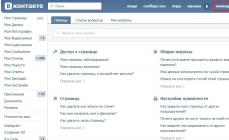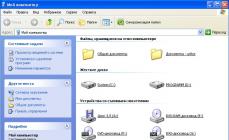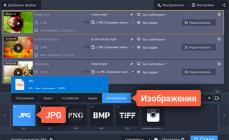Мы расскажем, как узнать свой логин в Скайпе, чтобы ты смог избежать недоразумений. Почему они могут возникнуть?
Login Skype – это имя, присвоенное себе пользователем при регистрации учетной записи. До недавнего времени существовала возможность придумать оригинальный ник, но теперь в качестве логина можно использовать только электронный адрес или номер телефона. На самом деле, далеко не все люди, использующие этот мессенджер, имеют представление, какой у них login и путают его с именем, а это сильно усложняет задачу при поиске контакта.
А о том, ты можешь узнать в другой нашей статье.
Итак, оговоримся сразу, имя – это не login. Система предложит тебе представиться и указать при регистрации, как тебя зовут. Укажешь ты верные данные, или придумаешь альтернативный вариант – решать тебе. Login же - это указанный тобой при регистрации электронный почтовый ящик или номер телефона. Как мы уже говорили, раньше можно было придумать себе оригинальный ник, но сейчас такой возможности нет. Как узнать свой Скайп, что бы друзья могли найти тебя? Если ты хочешь облегчить процесс поиска в Скайпе для своих знакомых, сообщи им именно эти данные, ведь найти человека по имени и фамилии значительно сложнее, а вариантов – несоизмеримо больше.
Где посмотреть логин в Скайпе в ОС Windows 10
Итак, где посмотреть логин в Скайпе? В левом нижнем углу программы находится твой аватар. Щелкни по нему – и откроется страница с личными данными. Непосредственно под настоящим именем и фамилией расположен и login.
Узнать логин в Skype для рабочего стола Windows
Здесь искомая информация находится в верхнем левом углу, рядом с надписью Skype. Также ее можно посмотреть опять же на странице с личными данными, прямо под реальным именем и таким образом узнать свой логин в Скайпе.
Для Android
Нажми на значок меню (три горизонтальные полоски) или проведи по экрану от левого края к центру. Открой «Личную информацию». То, что ты ищешь, находится, опять же, под фамилией.
Для IPhone и IPad
В приложении, разработанном для этих гаджетов, нужная информация находится опять же во вкладке «Личные данные». Дополнительно узнай, .
Для Mac
Щелкни по аватару, который расположен в верхнем левом углу. Откроется вкладка с подробной информацией о тебе. Логин – под реальными данными пользователя.
Конечно, каждому пользователю для связи в Skype хочется иметь красивый логин, который он сам себе выберет. Ведь через логин пользователь не только будет заходить в свою учетную запись, но посредством логина, с ним будут связываться другие пользователи. Давайте узнаем, как создать логин в Скайпе.
Если раньше, в качестве логина мог выступать любой уникальный ник латинскими буквами, то есть псевдоним, придуманный пользователем (например, ivan07051970), то теперь, после приобретения Скайпа корпорацией Microsoft, логином является адрес электронного почтового ящика, или номер телефона, под которым пользователь зарегистрирован в учетной записи Майкрософт. Конечно, многие критикуют за это решение Microsoft, ведь легче показать свою индивидуальность оригинальным и интересным ником, чем банальным почтовым адресом, или телефонным номером.
Хотя, в то же время, сейчас имеется также возможность найти пользователя по данным, которые он указал, как свои имя и фамилия, но для входа в аккаунт, в отличие от логина, эти данные использоваться не могут. Собственно, имя и фамилия в настоящее время выполняют функцию ника. Таким образом, произошло разделение логина, под которым заходит пользователь в свой аккаунт, и ника (имя и фамилия).
Впрочем, пользователи, которые зарегистрировали свои логины до этого нововведения, используют их по-старому, а вот при регистрации новой учетной записи, приходится использовать электронную почту или номер телефона.
Алгоритм создания логина
Давайте подробно рассмотрим процедуру создания логина в настоящее время.
Проще всего, зарегистрировать новый логин через интерфейс программы Skype. Если вы впервые заходите в Скайп на данном компьютере, то просто запускаете приложение, но если у вас уже есть учетная запись, то сразу нужно выйти из своего аккаунта. Для этого, кликаем по разделу меню «Skype», и выбираем пункт «Выход из учетной записи».

Окно программы перезагружается, и перед нами открывается форма входа. Но, так как нам нужно зарегистрировать новый логин, то мы кликаем по надписи «Создать учетную запись».

Как видим, изначально предлагается в качестве логина использовать телефонный номер. При желании, можно выбрать будет и электронный ящик, о чем пойдет речь чуть далее. Итак, вводим код своей страны (для России + 7), и номер мобильного телефона. Тут важно вводить правдивые данные, иначе вы не сможете подтвердить их правдивость посредством СМС, а, значит, не сможете зарегистрировать логин.
В самом нижнем поле вводим произвольный, но надежный пароль, через который собираемся в будущем входить в свой аккаунт. Жмем на кнопку «Далее».

В следующем окне, вводим настоящие имя и фамилию, или псевдоним. Это не существенно. Делаем клик по кнопке «Далее».

И вот, на указанный вами номер телефона приходит SMS с кодом, который вы должны ввести во вновь открывшееся окно. Вводим, и кликаем по кнопке «Далее».

Всё, логин создан. Это ваш номер телефона. Вводя его и пароль, в соответствующую форму входа, вы сможете заходить в свою учетную запись.
Если же вы хотите в качестве логина использовать электронную почту, то на той странице, где предлагается ввести номер телефона, требуется перейти по записи «Использовать существующий адрес электронной почты».

В окне, которое откроется, вы вводите свой настоящий адрес электронной почты, и придуманный пароль. Затем, нужно нажать на кнопку «Далее».

Как и в прошлый раз, в новом окне вводим имя и фамилию. Переходим по кнопке «Далее».

В следующем окне требуется ввести активационный код, который пришел на вашу электронную почту. Вводим и щелкаем по кнопке «Далее».

Регистрация окончена, и функцию логина для входа выполняет e-mail.
Также, логин можно зарегистрировать и на веб-сайте Скайпа, зайдя туда через любой браузер. Процедура регистрации там абсолютно идентична той, которая проводится через интерфейс программы.

Как видим, ввиду нововведений, зарегистрироваться под логином в той форме, как это происходило раньше, в настоящее время не представляется возможным. Хотя, старые логины и продолжают существовать, но зарегистрировать их в новой учетной записи уже не получится. По сути, сейчас функции логинов в Скайпе при регистрации стали выполнять адреса электронной почты, и номера мобильных телефонов.

На самом деле пользователям уже давно предлагается регистрироваться в Skype с помощью учётной записи Майкрософт, но в тоже время старая форма регистрации продолжала существовать. Однако, сейчас, при посещении страницы регистрации аккаунта Skype идёт перенаправленные на страницу регистрации аккаунта Майкрософт.
Ну что ж, раз теперь должны использовать только учётную запись Майкрософт, попробуем собрать список преимуществ и недостатков этой нововведении:
| Преимущества | Недостатки |
|---|---|
|
Двухфакторная аутентификация
Учётная запись Майкрософт поддерживает функцию двухфакторной аутентификации и соответственно злоумышлении практически не смогут взломать аккаунт. |
Анонимность
Если раньше можно было регистрировать аккаунт без подтверждения каких-либо данных, то теперь в обязательном порядке нужно указать только достоверные данные. |
|
Защита от "клонов"
Теперь злоумышленники не смогут создать "клоны" просто регистрируя аккаунты с похожим логином жертвы и выдаться себя за другим. |
Мультиаккаунтность
С одним адресом электронной почты можно создать только одну учётную запись, когда раньше на один емайл могли регистрировать несколько аккаунтов. |
|
Восстановление доступа
Так как при регистрации проверяется достоверность данных, в случае потери пароля будет проще восстанавливать доступ к аккаунту. |
Простота регистрации и авторизации
Раньше не нужно было ждать пока приходит письмо с четырехзначным кодом для подтверждения данных, а при авторизации вводили коротенький логин и пароль. |
Скорее всего список может быть дополнен, а я мог что-то упустить из виду, но надеюсь на помощь читателей. А ещё очень интересно узнать, что думаете вы об этой нововведении? Какой метод вы бы предпочли, старый (регистрация аккаунта Skype) или новый (регистрация учётной записи Майкрософт)?
Кстати, с тех пор как отменили старую форму регистрации, на просторах интернет увидел разные вопросы связанные с этим. Ответы на них можно прочитать ниже:
Как генерируется новый логин Skype?
Если была выбрана опция «Регистрации в Skype с помощью номера телефона», то логин будет хэшем номера телефона и будет иметь следующий вид: live:1234567890abcdef . Кстати, очень хорошо, что используется хеширование, поскольку не раскрывается номер телефона.В противном случае, при выборе опции «Регистрации в Skype с помощью адреса электронной почты», логин будет совпадать с именем пользователя емайла (которая находиться до знака "@").. Однако, если такой логин уже существует в системе, то к логину добавляется "_X", где X это номер аккаунта. То есть, если зарегистрировать новый один аккаунт с емайлым "[email protected]" то логин будет "live:vasya_1".
Как авторизоваться в Skype без логина?
В поле «Имя пользователя», в зависимости от выбранного способа, введите указанный при регистрации адрес электронной почты или номер телефона.Как найдут меня в Skype?
Если при регистрации вы указали адрес электронной почты, сообщите его собеседнику - он должен скопировать емайл в строке поиска и нажать Enter .Приветствую, мои дорогие читатели.
У вас были мысли, что делать, если вы не можете вспомнить, под каким именем заходили в скайп? Куда бежать? Кому звонить? Тише-тише, никуда бежать не потребуется. Сегодня я буду своеобразным проводником в этот ужасный мир «потерянных данных». Я расскажу вам, как узнать логин skype и где его искать, если забыл.
Что это такое?
Начать, пожалуй, стоит как раз-таки с этого. В первую очередь, это то имя, под которым вы заходите в программу. Его же будут видеть и другие пользователи. Он создается при регистрации в системе и, к сожалению, изменить его никак нельзя.
Для чего нужен?
В первую очередь он используется для входа в систему. Без него - стучитесь – не стучись, а в свой кабинет не зайдете!
Кроме этого, вам нужно будет указывать его для входа в свою учетную запись на сайте разработчика. Через учетную запись вы можете восстанавливать и менять пароли, менять свои данные, совершать любые действия с системой, например, оплатить ваши вызовы на мобильные номера.
Так где же искать «потеряшку»?
Первое, что вы обязаны проверить в этом случае – так это вашу почту. После регистрации указанные вами данные высылаются по электронной почте. Сохраните их, чтобы в случае, если вы что-то забудете, то могли просто проверить их на своем ящике.
 Вариант проще - найти свой логин в самой программе. Например, нажать на свое имя в левом верхнем углу.
Вариант проще - найти свой логин в самой программе. Например, нажать на свое имя в левом верхнем углу.
После этого справа появится окошко с полным комплектом информации, которую вы вводили при регистрации. Там вы и найдете то, что ищите.
Вот и все, мои дорогие. Уверена, что теперь вы без труда сможете решить любую проблему с потерей информации от скайпа.
О, и еще кое-что: создавайте простые и читабельные названия и надежные пароли.
А на сегодня я прощаюсь.
Увидимся!
На новый компьютер или после установки ОС, для начала работы вам надо ввести данные учётной записи. Хорошо, если у вас один аккаунт для него и Windows, то тогда и данные для входа одни и те же. Но что если нет? Или вы пользуетесь программой под другой операционной системой? Тогда встаёт вопрос о том, как узнать свой логин в Скайпе .
Определение имени учетной записи
Эта проблема может показаться смешной. Но если вы часто меняли учётные записи из-за повышенного интереса хакеров или по другим причинам, то запутаться в логинах немудрено. Или, наоборот, вы завели Скайп настолько давно, что он автоматически запускался каждый день, и вы уже забыли о ручном входе.
Самый простой способ узнать своё имя для входа - это войти на страницу восстановления доступа и ввести свою электронную почту (или телефон, если вы регистрировались через телефонный номер). Проанализировав данные, сервис выдаст вам все логины, связанные с данным электронным адресом или телефоном. Вам остаётся только выбрать из них нужный и попробовать войти с ним. Если же войти не получается, прямо здесь же вы можете воспользоваться функцией восстановления доступа.
Альтернативные варианты
Если в данный момент у вас есть запущенный и работающий Скайп, то логин в нём подсмотреть просто:

Место, где в Скайпе можно посмотреть свой логин, может меняться от редакции к редакции. Однако можно предположить, что наиболее прогрессивный вариант предлагает веб-версия. Поэтому остальные варианты будут равняться именно на неё.